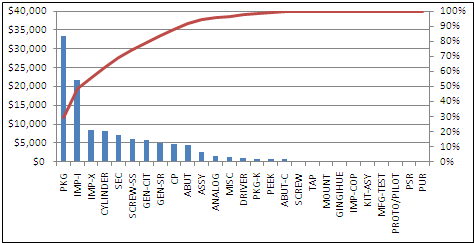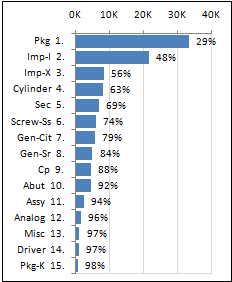Excel做的仪表盘图表,让你的图表与众不同!-excel学习网
2019年10月06日 13:50 发布来源:Excel学习网
管理人员需要知道在哪里可以找到最大的机会和最糟糕的问题。这就是为什么顶级人物如此受欢迎的原因。
这些数字通常以“十大报告”或“ 80-20报告”为标题。要创建它们,Excel用户将根据每个项目的关注值对类别进行排序,通常首先是最大值,然后仅显示最重要的值。
通常,这些数字还显示 这些热门商品的累计百分比。这些80-20版本通常包含代表总数至少80%的项目数量。
在“ Excel仪表板示例:每周和每月十大活动报告”中,我展示了Chris Helfrecht的两个活动报告仪表板。这些集中在前十名的活动上。这是他的一个人物的缩放版本:
原始报告中第一图的重新缩放版本
乍一看,这看起来很有用。它按性能对大约30个项目进行排名,并使用红线显示每个项目的累计百分比。但是,我对此图有以下异议:
1.物品标签难以阅读,有两个原因。我们需要侧向倾斜头部以阅读它们,并且文本大写。
2.红线提供的最明显的信息是,累积百分比从低开始并上升到100%。此“信息”没有用。我们真正想知道的是每个项目的累计百分比,而使用此图表很难发现。
3.图表太大。仪表板可以显示的信息越容易理解越好,但是此图表占用了其他图形的空间。
4.图表显示太多项目。根据定义,顶级项目图表仅显示最重要的项目。但是此图表显示十或十五个无关紧要的项目。这些多余的项目浪费了仪表板空间和忙碌的管理人员的注意力。
Charley Kyd修改后的顶部项目图表
这是我的修订版。您可以看到我进行了以下更改:
1.我将图表从柱形图更改为条形图。这样可以旋转标签,以便于阅读。
我还使用Excel的PROPER函数以大写小写形式显示项目。
另外,为了使人们更容易谈论每个项目,我在标签上添加了序列号。您想说什么?:“看看第6项的执行情况”?还是“看看Screw-Ss的性能”?
2.我用数据标签代替了红线,这些数据标签显示了每个项目的累积百分比。
3.通过消除无关紧要的项目,并将价值标签从“ $ 40,000”简化为“ 40K”,我可以使图形大约是以前的一半。
原创文章如转载请注明:转载自Excel学习网 [ http://www.excelxx.com/]
需要保留本文链接地址:http://www.excelxx.com/jiqiao/10630.html
需要保留本文链接地址:http://www.excelxx.com/jiqiao/10630.html
相关教程:
- → Excel仪表板示例-excel里的照相机-excel学习网
- → EXCEL中VBA中的变量:成功的三个关键-记住吧
- → 不能覆盖仪表盘上的传感器-仪表盘为什么不用数字显示?-excel学习网
- → Excel表格中的###错误出现原因和解决方法-excel学习网
- → 商务沟通excel-Excel生成报告文档性能?-excel学习网
- → 用excel怎么画gatf色轮图-Excel颜色筛选-Excel学习网
- → excel中hlookup函数和vlookup函数的使用和区别-如何匹配-记住吧
- → VLOOKUP和HLOOKUP有什么不同-存在局限性-Excel学习网
- → Excel中如何活用INDEX和MATCH函数-Excel学习网
- → Excel日期转换公式-EXCEL快速转换日期时间的方法-Excel教程
经典Excel学习视频及教程推荐:
Excel优秀工具推荐:
小工具推荐: